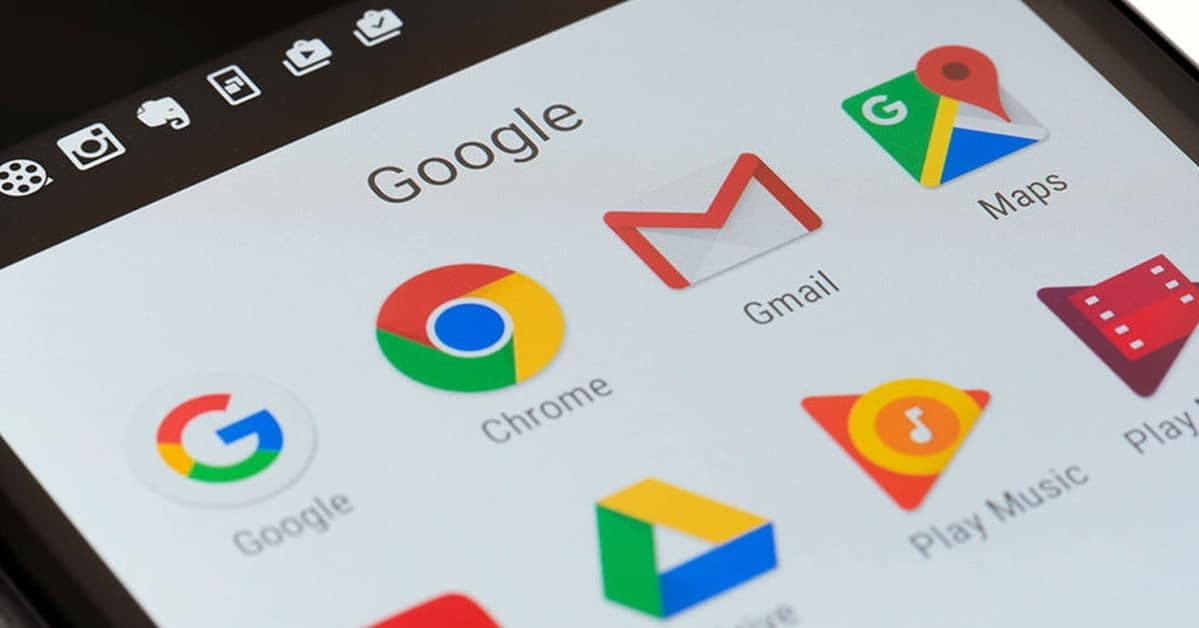
Nach der Installation Google Chrome auf Ihrem Android-Gerät kommt standardmäßig mit der Google-Suchmaschine an, aber Sie können dies ändern, wenn Sie für einen anderen möchten. Es gibt einige Alternativen, darunter Yahoo! Bing, Ecosia und DuckDuckGo. Sie können jedoch eine andere als die beim Öffnen der Anwendung genannten verwenden.
Die Suchmaschine der Wahl für viele ist immer noch Google, Aber im Laufe der Zeit haben sich einige verbessert, wenn es darum geht, bestimmte Dateien zu finden. Bing zum Beispiel hat sich auf bemerkenswerte Weise verbessert, Yahoo! Es werden auch Bing-Suchvorgänge verwendet, während Ask und AOL lieber ihre eigenen Server verwenden.
So ändern Sie die Suchmaschine in Google Chrome
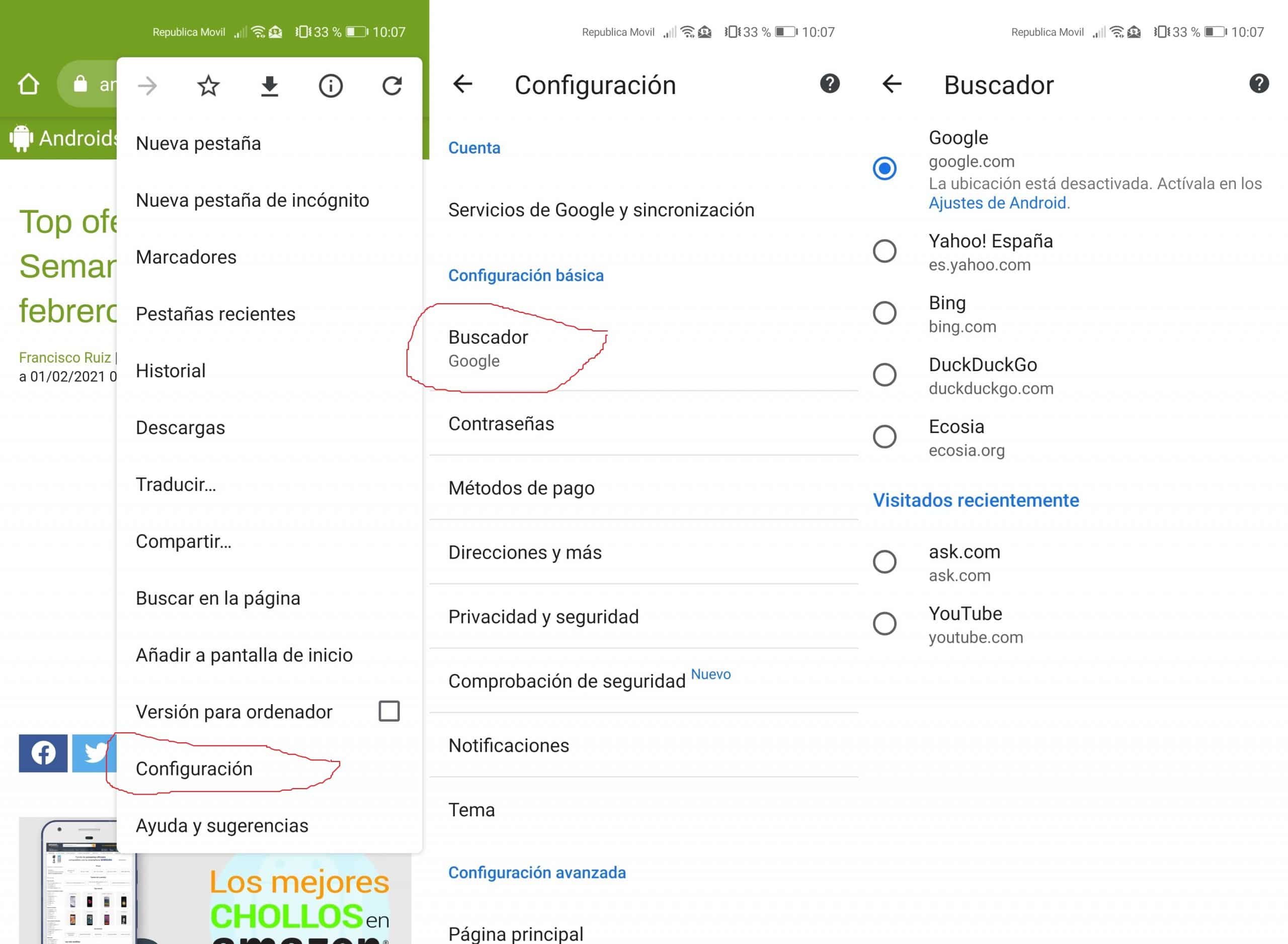
Wenn Sie Google Chrome bereits auf Ihrem Android-Mobilgerät installiert haben, können Sie es ändern Das Gute ist jederzeit, dass Sie sogar YouTube auswählen können, wenn Sie keinen von ihnen mögen. Die Optionen unterscheiden sich, obwohl sie nicht vielfältig sind, von denen der Firma Mountain View.

Am wenigsten bekannt ist Ecosia, eine Suchmaschine mit Sitz in Berlin, die 80% ihres Gewinns für die Wiederaufforstung spendet. Wenn Sie sich also dafür entscheiden, werden Sie der Natur sehr zugute kommen. DuckDuckGo konzentriert sich auf die Privatsphäreverspricht private Suchanfragen und Site-Verschlüsselung.
Um die Suchmaschine in Google Chrome auf Ihrem Telefon zu ändern, gehen Sie folgendermaßen vor:
- Öffnen Sie die Google Chrome-App auf Ihrem Gerät
- Gehen Sie zu den drei vertikalen Punkten und klicken Sie auf Einstellungen
- Klicken Sie in den Grundeinstellungen auf "Suchmaschine" und wählen Sie eine der standardmäßig veröffentlichten aus. Auch unter "Zuletzt besucht" können Sie eine andere als die angezeigten Optionen auswählen, wenn Sie beispielsweise "Ask.com" besuchen. Es wird wie unten gezeigt zusammen mit YouTube und anderen Websites angezeigt, die Sie täglich besuchen
Zusätzlich zu den fünf vordefinierten Suchmaschinen können Sie eine weitere hinzufügen, sei es eine Suchmaschine, YouTube oder eine andere Website, die Sie normalerweise häufig verwenden. Es gibt eine ganze Reihe von Engines, daher kann die Auswahl variieren, wenn Sie eine andere aktivierte verwenden möchten, nämlich Google.com.
